Kaip ir kaip atidaryti XPS formato failus

- 1139
- 354
- Mrs. Marcos Rippin
Labai dažnai tinklo vartotojai užduoda klausimą apie vieną ar kitą formatą, nepažįstamą jiems. Vienas iš jų yra XPS formatas. Nedaug žmonių žino, kaip tai veikia ir kam skirta. Jei esate vienas iš šių žmonių, tada šis straipsnis skirtas jums ypač jums.

Darbas su failais su XPS plėtiniu.
Koks yra šis formatas
Iš pradžių XPS plėtrą sukūrė „Microsoft“. Tai yra atviras fiksuotas grafinis formatas, kuris parodo dokumento prototipus, pagrįstus XML slopinimu. Kartais vartotojai nubrėžia paralelę tarp jo ir PDF, nes jie yra labai panašūs į savo mechanizmą. Tačiau vis dar manoma, kad šis plėtinys yra visų operacinių sistemų standartas. Todėl pradedant neturėtų kilti sunkumų, tačiau verta paminėti kai kuriuos subtilybes.
Kaip atidaryti XPS
Yra daugybė skirtingų programų, kurios „Windows“ atidaro XP ir ne tik. Iš esmės tai gali tai padaryti beveik visos programos, kurios gali atidaryti PDF formatą. Atidarydami jie konvertuoja XPS į PDF ir rodo rezultatą. Pakalbėkime apie kai kuriuos iš jų išsamiau.
- Stdu žiūrovas. Visų pirma, žmonės, užduodantys klausimą, kaip atidaryti šią plėtrą, norėčiau rekomenduoti „StDUU Viewer“. Ši kompaktiška programa gali paleisti įvairių rūšių. Iki 1 versijos.6 -asis naudingumas buvo visiškai nemokamas.
- Spustelėkite Atidaryti aplanko, esančio kairėje, piktogramą, pirmąją emblemą (atidarykite failą).
- Dirigente pasirinkite reikiamą dokumentą.
- Programos lange pamatysite failo tekstą.
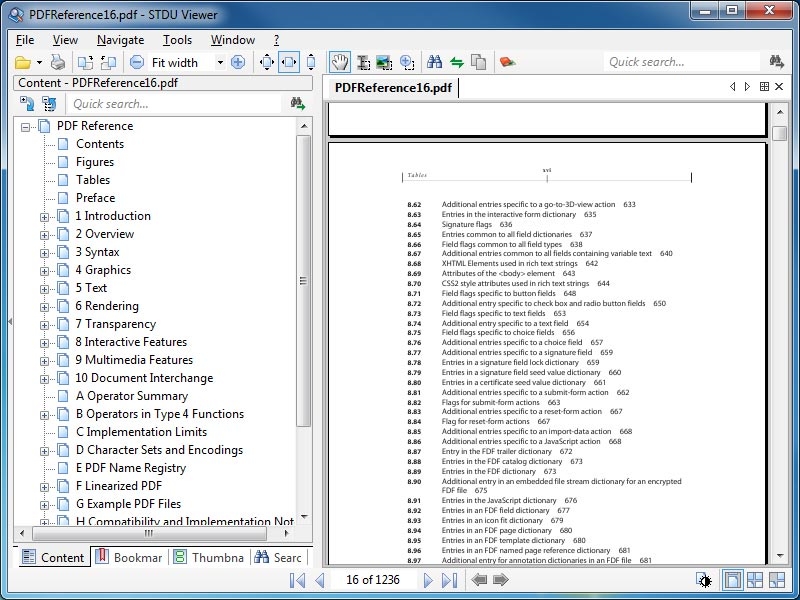
- „Xpsviewer“. Šioje programoje esate prieinamas ne tik žiūrėjimo funkcija, bet ir įvairių teksto formatų konvertavimas į kitus. „Xpsviewer“ tinka visų operacinių sistemų savininkams. Verta paminėti, kad ši programinė įranga yra visiškai nemokama.
- Spustelėkite atidarytą naują failo piktogramą, kuri yra po tekstu.
- Raskite norimą failą ir atidarykite jį.
- Dabar galite peržiūrėti atidarytą dokumentą.
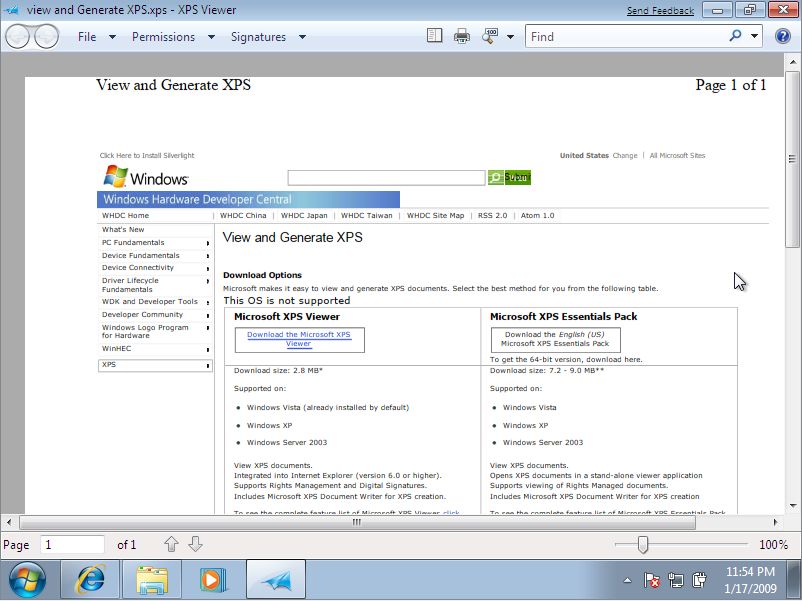
- Sumatrapdf. Unikalus žiūrovas, palaikantis įvairius teksto plėtinius. Galimos versijos visoms OS. Labai patogu vartotojams dėl galimybės valdyti pagrindinius derinius.
- Spustelėkite „Atidarykite dokumentą“ arba pasirinkite jį iš labiausiai peržiūrėto sąrašo.
- Dirigente suraskite reikiamus duomenis ir pradėkite juos.
- Atidarymas įvyks Sumatrapdf lange.
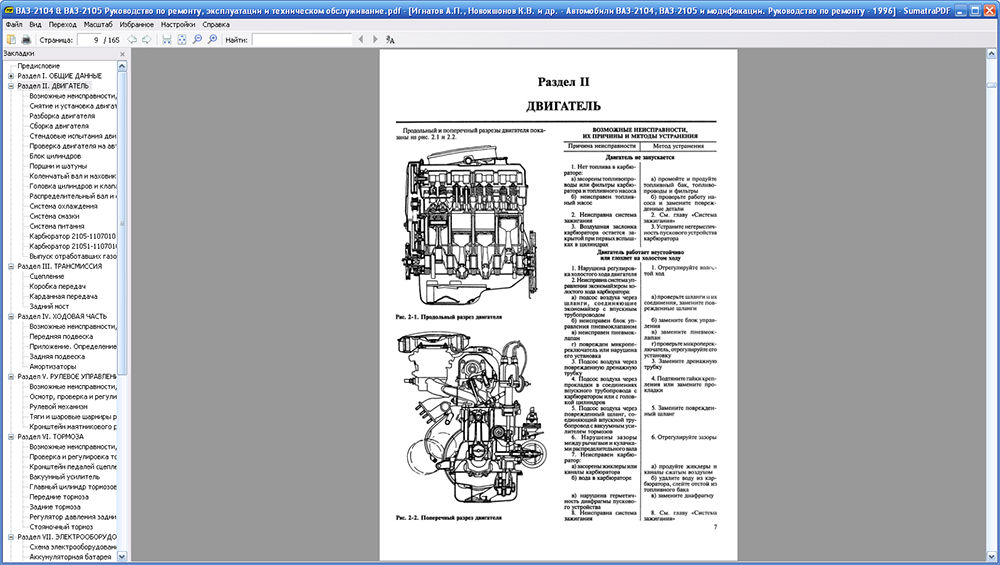
- Žiurkėno PDF skaitytojas. Šis naudingumas taip pat yra „skaitytojas“, tačiau palaikantis tik 3 formatus. Jos maloni sąsaja yra labai panaši į „Microsoft Office“. Žiurkėno PDF skaitytuvą labai lengva naudoti.
- Eikite į skydą „Pagrindinis“, spustelėkite „Atidaryti“. Jei norite, galite naudoti klavišą CTRL+O.
- Raskite ir atidarykite norimą dokumentą.
- Vaizdas atliekamas programos lange.
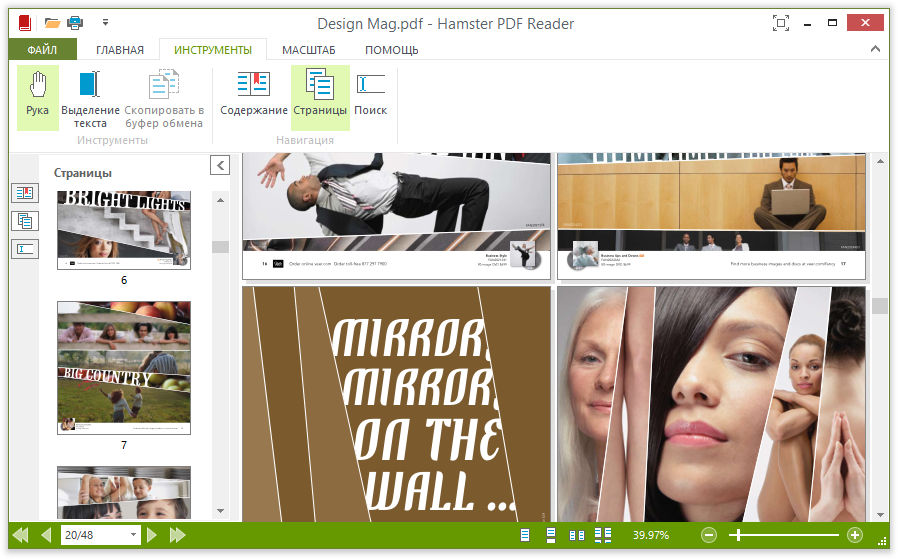
- XPS peržiūros įrankis. Tai yra sukurta „Windows“ programa, visiškai veikianti „Windows 7 OS“ ir kitose naujesnėse naujesnėse. Čia galite rasti žodžių, greitai judėti po tekstą, pakeisti skalę ir daug daugiau.
- Atidarę „Peržiūros įrankius“, eikite į skydą „Failo“.
- Norėdami ieškoti, naudokite „Ctrl+O“ raktų derinį.
- Raskite ir paleiskite reikiamą medžiagą.
- Dabar galite atlikti visas aukščiau pateiktas dokumento operacijas.
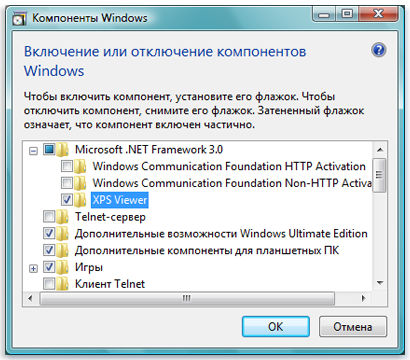
Kaip redaguoti XPS failą
Yra nedaug įrankių, skirtų šio tipo failams redaguoti, bent jau „Windows“. Vienas iš apačių yra „Nixps Redaguoti“ programa. Jo specializacija yra šis formatas.
Šios naudos funkcionalumas apima daugybę įrankių. Jis gali atidaryti failus, sujungti kelis failus į vieną, redaguoti tekstą ir bet kokias investicijas, pavyzdžiui, grafika. Taip pat šioje programoje galite pridėti ar ištrinti objektus, taip pat perkelti juos į kitą vietą. Jei reikia, programa gali išsaugoti failą PDF formatu, tai yra, tarnauti kaip keitiklis.
„NixPS Redaguoti“ programa turi tik vieną trūkumą - ji yra gana sena, todėl gali kilti problema, kai ji bus paleista šiuolaikinėmis sistemomis.
Yra dar viena panaši programa - „Danet Studio“. Jo galimybės yra panašios į „NixPS Redaguoti“ galimybes, tačiau yra keletas papildomų. Pvz., Ši programa gali konvertuoti dokumento tekstą į kalbą ir išsaugoti garso failo pavidalu.
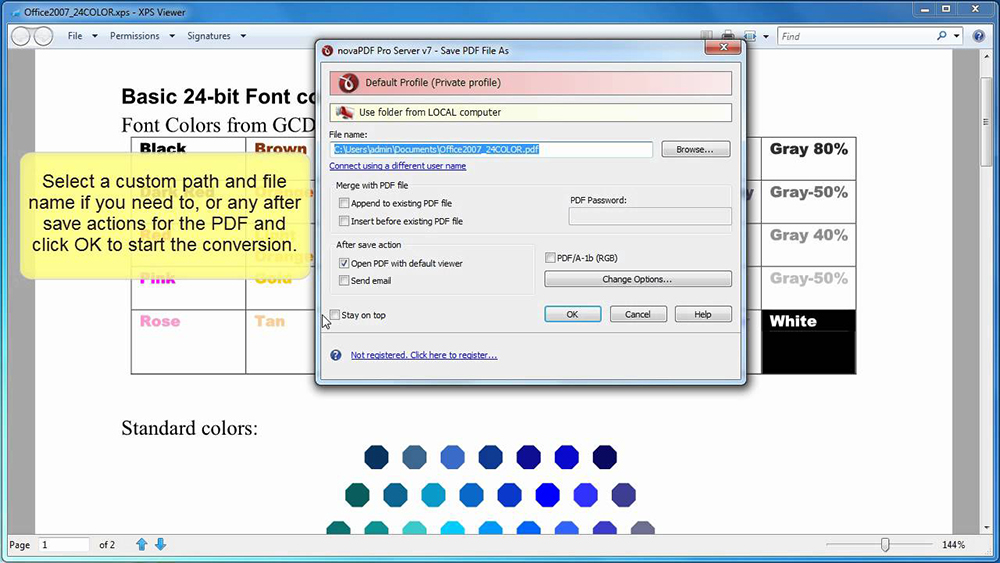
Konvertuoti į kitus formatus
„Windows 8“ turi vieną funkciją. Problema ta. Todėl, norint jį išspręsti, „OxP“ turėtų būti konvertuojami į palaikomą formatą, naudojant tokią naudingumą kaip „Microsoft XPSConverter“.
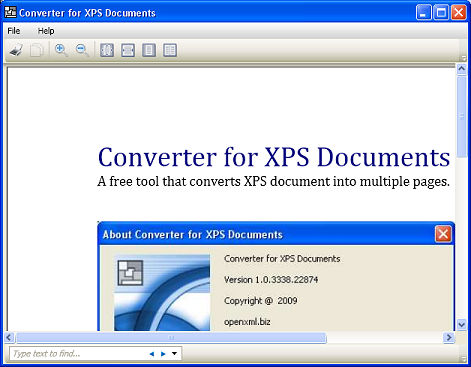
Jei neturite galimybės perkelti failo į kitą formatą naudodami šią programą, galite naudoti internetinį keitiklį arba „Danet Studio“. Norėdami konvertuoti XPS į PDF, galite naudoti „XPSViewer“ programinę įrangą, apie kurią mes kalbėjome apie šiek tiek aukščiau.
Kaip spausdinti XPS failą
Jei norite atsispausdinti XPS dokumentą, galite naudoti šiai programai, kuri gali ją sukurti („Danet Studio“, „Nixps Edit“). Spausdintų dokumentų tipas yra visiškai tas pats, kas ekrane. Eikite į skydelį „Failas“ - „Spausdinti“, kur, jei reikia, nurodykite būtinus nustatymus, tada ramiai atsispausdinkite dokumentą.
Kadangi galite atidaryti tokius dokumentus, dirbančius su PDF, galite juos naudoti. Konvertuodami formatus, jie ekrane rodo dokumentą, po kurio nebus sunku jį spausdinti.
Taigi jūs sutikote tokį formatą kaip XPS. Jį galima peržiūrėti naudojant specialias programas, kurių pagrindą buvo išardytos mūsų straipsnyje, ir padedant internetinėms paslaugoms. Jei žinote kitų gerų programų, kaip atidaryti šį plėtinį, tada pasidalykite informacija apie juos komentaruose.
- « Ką daryti, jei telefono akumuliatorius nustojo įkrauti
- Skaitmeninės televizijos antenos T2 diegimas ir konfigūracija »

